如何在CAD中修改图层名称
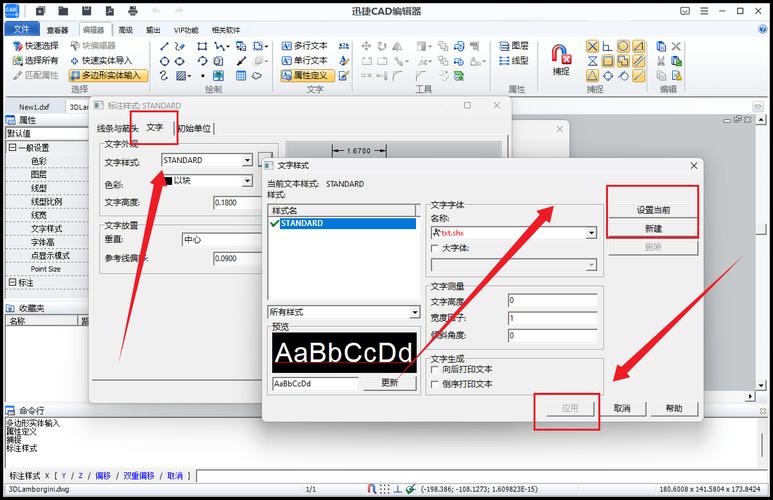
本文概述:在CAD软件中,图层是管理和组织设计项目的关键工具。通过修改图层名称,可以更好地分类、识别和控制图纸中的各个元素。接下来,我们将详细介绍如何在CAD中修改图层名称,以提高工作效率和项目管理能力。
在**CAD**软件中,图层是用于组织和管理绘图元素的重要工具。每个图形实例都可以放置在指定的图层上,从而方便用户对设计进行分段管理。默认情况下,CAD提供了一些预设的图层名称,但为了更有效地管理项目,用户可能需要自定义图层名称。接下来,我们详细说明如何修改图层名称。首先,打开您的CAD软件,并加载您需要操作的**图形文件**。确保文件已成功加载到软件中,您可以看到所需的图纸内容。在界面的某个位置(通常在屏幕左侧或上方),您会找到一个名为“图层属性管理器”的选项。点击该选项,进入图层属性管理器窗口。在图层属性管理器中,您将看到当前项目中所有图层的列表。这些图层可能已经有了现有的名称,比如“Layer 1”、“Layer 2”等。要修改图层名称,您需要先选择一个目标图层。单击您希望重命名的图层名称,使其突出显示,然后在此图层的行中找到一个小的文本框,你将能够在此直接输入新的**名称**。为了保证名字的唯一性和易于识别,新图层名称应当是精简且具备意义的。例如,如果该图层包含建筑平面图中的墙体结构,可以将其命名为“Walls”或者“Structure”。如果您正处理电气组件,则可以命名为“Electrical”以表示其用途。这个步骤不仅提升了图纸的可读性,而且在项目复杂化时大大提升了查找特定内容的**效率**。在完成名称输入后,别忘记按下键盘上的“Enter”键以确认重命名。如果您没有执行此操作,名称的修改可能不会生效。为了避免命名冲突,最好在命名前检查一下当前项目中的所有图层,以确定所选名称尚未被使用。此外,您还可以考虑使用一些统一的前缀或后缀以帮助快速识别和分类,例如按照不同的楼层用“Floor1_”标签开头。完成名称修改后,关闭图层属性管理器窗口。回到主视图,您可以在模型空间中查看更改的效果。新名称将在绘图过程中帮助您更加顺利地在不同图层之间切换,并掌控每个图层上的对象显示情况。为了进一步优化使用,还可以利用图层的其他功能,如调整图层的颜色、线型和透明度等。这些属性也同样可以在图层属性管理器中进行设置。通过合理分配这些视觉参数,您可以使图纸在展示时更加清晰,分割出不同层次的设计信息。最后,定期保存您的文件并备份,以防止因意外导致的图层丢失或损坏。修改完图层名称后,一定不要忘记进行一遍彻底的检查,以确保所有更改均符合项目的要求。总之,通过正确地修改图层名称,您可以在CAD项目中实现更高级别的组织和管理。无论是简单的家庭装修项目还是复杂的大型工程,准确和直观的图层管理都是成功实施的基石。希望通过以上方法,您能在实际应用中获得更多高效的工作体验。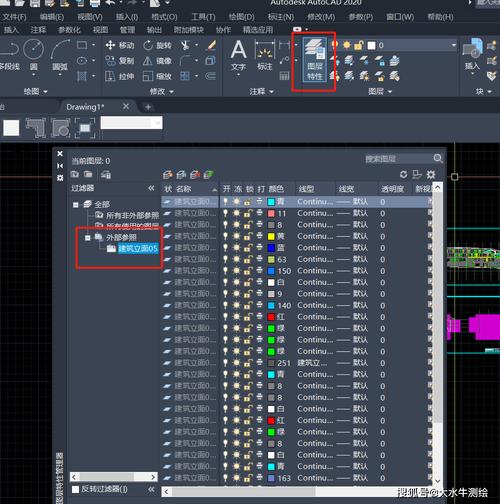
BIM技术是未来的趋势,学习、了解掌握更多BIM前言技术是大势所趋,欢迎更多BIMer加入BIM中文网大家庭(http://www.wanbim.com),一起共同探讨学习BIM技术,了解BIM应用!
相关培训